- Запись в PDF и легкие штрихи
- Редактирование текста прямо в PDF
- Редактирование PDF, созданного из сканера или изображения
Когда люди обращаются ко мне за помощью в редактировании PDF-файлов, я всегда пытаюсь уточнить, что они имеют в виду под «редактированием». Для некоторых людей редактирование означает аннотирование или заполнение формы, и в этом случае большинство бесплатных решений PDF могут легко удовлетворить их потребности. Для других они хотят отредактировать текст файла PDF или преобразовать отсканированное изображение в редактируемый файл Word. Учитывая широкий спектр потребностей, связанных с редактированием PDF, я решил написать пост в блоге на эту важную тему.
Запись в PDF и легкие штрихи
Для таких мероприятий, как:
- Ограниченное редактирование текста
- Добавление текста, подписи , символы, формы или изображения
- Добавление аннотаций, таких как комментарии и основные моменты
- Заполнение PDF формы
Вы должны рассмотреть возможность использования бесплатное приложение для чтения PDF-файлов или бесплатный онлайн-редактор PDF , В случае обоих продуктов изменения в PDF ограничены тем, что пользователь может добавить поверх PDF-файла. После сохранения файла изменения, которые пользователь добавляет в начало файла, применяются к исходному PDF, который находится под ним. Чтобы внести изменения в текст (например), пользователь должен сначала «стереть» исходный текст, нарисовав прямоугольник, а затем записать новый текст поверх прямоугольника. Это основное ограничение как для настольных программ для чтения PDF, так и для онлайн-редакторов PDF.
1. Рекомендуемый настольный PDF Reader (бесплатно)
Для лучшей бесплатной программы для чтения PDF трудно порекомендовать что-либо еще, кроме Adobe Reader (в конце концов, они изобрели файл PDF!). Вы можете скачать Adobe Reader здесь: Скачать Adobe Reader DC , С помощью инструментов комментариев Adobe Reader вы можете добавлять текст, фигуры и выделения, а также удалять части вашего PDF.
2. Рекомендованный онлайн-редактор PDF (freemium)
Альтернативой настольному продукту, если вы ищете онлайн-решение, является использование такой услуги, как PDF Pro , Онлайн-редактор PDF Pro позволяет вам открыть PDF и выполнять все задачи, перечисленные выше, а также сохраняет ваши файлы в Интернете. Вы можете скачать до 3 PDF-файлов в месяц бесплатно.
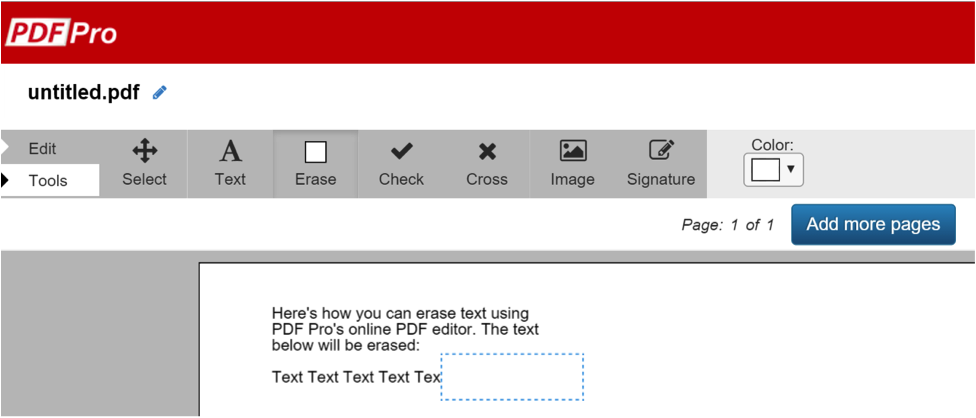
Редактирование текста прямо в PDF
Если вам нужно напрямую отредактировать текст в файле PDF, есть два варианта: (1) вы можете загрузить настольный редактор PDF, который позволяет вам непосредственно редактировать текст, или (2) вы можете сначала преобразовать файл PDF в Word, затем внести изменения и сохранить его обратно в виде файла PDF.
3. Рекомендуемое программное обеспечение для настольных ПК (бесплатная пробная версия)
Как и моя рекомендация для хорошего читателя, моя первая рекомендация - всегда Adobe. Adobe Acrobat - отличный продукт, включающий почти все функции, необходимые для создания, преобразования и редактирования файлов PDF. Вы можете скачать 30-дневную бесплатную пробную версию здесь: Скачать бесплатную пробную версию Adobe Acrobat , Хотя Acrobat, вероятно, является лучшим программным обеспечением PDF в мире на сегодняшний день по цене $ 449, это не дешево!
Для более дешевых альтернатив, я бы обратился к 14-дневной бесплатной пробной версии Nitro PDF: Скачать бесплатную пробную версию Nitro Pro , Продукт стоит 160 долларов для личных пользователей. Я также хотел бы проверить Foxit PhantomPDF Standard, вы можете скачать 30-дневную бесплатную пробную версию здесь: Foxit PDF Центр загрузки , Foxit оценивает свой редактор PDF по очень разумной цене в 89 долларов.
Обратите внимание, что все три продукта выше включают очень хорошие возможности преобразования PDF в Word, включенные в бесплатную пробную версию.
4. Рекомендуемый конвертер PDF в Word (freemium)
Вместо того, чтобы загружать, устанавливать и изучать использование программного обеспечения, я считаю, что преобразование PDF в Word намного проще. Основная проблема - найти хороший конвертер, который точно преобразует форматирование в исходном файле.
Проверьте PDF Pro's Конвертер PDF в Word , Мы разработали сервис для максимально возможного сохранения исходного форматирования вашего PDF-файла - мы надеемся, что он вам подходит!
Редактирование PDF, созданного из сканера или изображения
Чтобы редактировать PDF-файл, созданный с помощью сканера или изображения, необходимо использовать оптическое распознавание символов (OCR). Технология OCR «читает» символы на изображении и преобразует их в редактируемый текст. Поскольку OCR решает очень сложную проблему информатики, вы не должны ожидать, что результаты будут на 100% точными. Учитывая отсутствие хороших решений для распознавания текста в Интернете, я рекомендую загрузить программное обеспечение для настольных ПК.
5. Рекомендуемое настольное программное обеспечение для оптического распознавания текста (бесплатная пробная версия)
На мой взгляд, Adobe Acrobat имеет лучшее решение для распознавания текста на сегодняшний день. Бесплатная пробная версия Acrobat включает в себя функцию распознавания текста и может быть загружена здесь: Скачать бесплатную пробную версию Adobe Acrobat ,
Если вам нужна более дешевая альтернатива, вы можете попробовать загрузить бесплатную 30-дневную пробную версию Abbyy FineReader 12 здесь: Try & Buy - FineReader 12 , Продукт стоит 170 долларов и дешевле, чем Acrobat, хотя его функции ограничены только OCR.
Похожие
Невозможно открыть или прочитать PDF... PDF не установлена Прежде чем перейти к следующим разделам, убедитесь, что у вас установлена функциональная программа для чтения PDF. В качестве быстрого теста пользователи могут щелкнуть значок Adobe PDF справа. Если Как скопировать текст из файла Adobe PDF
Обновлено: 04/01/2018 от Computer Hope Время от времени пользователям необходимо Как редактировать PDF-файлы в Microsoft Word
Работа с PDF-файлами стала такой же обычной практикой, как и работа с документами Word, но чтобы получить все возможности редактирования в Adobe Acrobat, вы должны выложить 449 долларов за настольную версию Pro 2017 или почти Читайте, сохраняйте и храните PDF-файлы (в автономном режиме) на iPhone и iPad
PDF - это популярный формат файлов для обмена информацией. По умолчанию вы уже можете просматривать PDF-файлы на iPhone и IPad , но вы также Приложение для редактирования PDF
... вам все чаще приходится обращаться с документами в формате PDF? Помимо чтения этих файлов, вам нужно изменить их, вставив в них блики, аннотации и так далее? Хотите ли вы редактировать PDF-файлы прямо со своего смартфона или планшета, возможно, во время путешествия? Тогда вам действительно нужно скачать несколько приложений для редактирования PDF . Как скажешь? Вы уже думали об этом, но не знаете, какие приложения загрузить? Тихо, вы пришли в нужное место в нужное время! Лучший PDF-ридер для Mac 2019 года
... PDF. Adobe изобрела PDF еще в 1993 году, так что это не только один из наиболее часто используемых файлов, но и формат ветеранов. Основная цель PDF (Portable Document Format) - быстро и легко отправить важную информацию другому человеку. Несмотря на то, что этот тип файлов очень старый, его возможности не сильно изменились за эти годы. Это по-прежнему универсальный способ объединения текста и мультимедиа в одном документе. Другая причина, по которой файлы PDF стали обычным По мере изменения Adobe PDF, вот новый Acrobat DC
Теперь доступны новые сервисы для совместного использования и просмотра PDF-файлов, а также возможность редактирования с помощью сенсорного экрана на планшетах и подписи на нескольких устройствах. Adobe Sensei и Adobe Scan для Acrobat Формат PDF, который всегда отличался многоплатформенностью и широким диапазоном использования в самых разнородных областях бизнеса, все еще может улучшиться. И он сделал это. Как подписать PDF (Windows и Android)
PDF является наиболее используемым форматом для деловых документов, в основном потому, что он предлагает так много бизнес-ориентированных функций. Это не так просто редактировать PDF файл, что делает его идеальным для использования в бизнесе, так как большинство деловых документов не предназначены для редактирования. Не говоря уже о защита это Как передавать файлы между Mac и iPhone
Я недавно написал о 9 способов передачи файлов с одного Mac на другой Это полезно, если у вас есть, скажем, iMac и ноутбук, и вам нужно передавать файлы туда и обратно. Но вам также может понадобиться перенести файлы с вашего Mac на ваше устройство iOS, что не так просто: iOS не предназначена для приема только какого-либо файла, и у вас нет одинаковых опций для открытия файлов в разных приложениях. Как легко создать собственную тему Google Chrome
... во темы для Chrome , которые включают фоновые изображения для вашей новой вкладки и настраиваемые цвета"> Google Chrome Web Store предлагает множество темы для Chrome , которые включают фоновые изображения для вашей новой вкладки и настраиваемые цвета. Еще лучше - вы можете создать свою собственную тему всего за несколько минут. Это официальное приложение Google позволяет быстро и легко создать собственную Ваша работа включает в себя сбор опросов и отзывов? Как ты это делаешь? Вы отправляете электронные ...
Ваша работа включает в себя сбор опросов и отзывов? Как ты это делаешь? Вы отправляете электронные письма своей команде, просите обзоры и вручную вводите лист? или есть централизованная таблица Excel и попросить всех обновить? - Теперь позвольте мне сказать вам, что это один печальный способ сделать, и я думаю ... даже вы согласитесь с этим! Теперь давайте обратимся к блоггерам / авторам - у большинства из нас есть блоги, и нам всем нужны наши читатели, чтобы связаться с нами, либо
Комментарии
Но как этот бесплатный редактор PDF сочетается с Adobe Acrobat Pro DC?Но как этот бесплатный редактор PDF сочетается с Adobe Acrobat Pro DC? Давайте взглянем. Скачать: PDFescape (Бесплатная базовая версия для пользователей Windows) | Adobe Acrobat Pro DC (Работает с платформами Windows и Mac и стоит $ 14,99 / месяц после двухнедельной бесплатной пробной версии) Пользовательский интерфейс Хотите, чтобы ваша компания или услуги были добавлены в руководство этого покупателя?
Хотите, чтобы ваша компания или услуги были добавлены в руководство этого покупателя? Пожалуйста, отправьте запрос по электронной почте [email protected] с URL-адресом руководства по покупке в строке темы. (Изображение: © Изображение предоставлено: PDF Reader Premium) Вы задаетесь вопросом, как изменить PDF на ПК?
Вы задаетесь вопросом, как изменить PDF на ПК? В этом случае прочтите также углубленный анализ, в котором я подробно объясняю как редактировать PDF на компьютере. Я уверен, что вы тоже найдете это чтение очень полезным. Но как сохранить такой файл PDF, чтобы он был у вас под рукой?
Но как сохранить такой файл PDF, чтобы он был у вас под рукой? Для этого есть различные варианты, которые мы объясним вам ниже. Сохранить PDF в iBooks Если вы получили файл PDF по электронной почте, вы можете открыть и просмотреть его немедленно. Если вы хотите сохранить файл, вы можете переслать его интерактивные книги Apple, собственное приложение для чтения книг и документов. Следуйте инструкциям ниже: Дальнейшие вопросы или отзывы?
Дальнейшие вопросы или отзывы? Нажмите сюда, чтобы связаться с нами Другие бесплатные инструменты SSL Эти инструменты могут помочь с вашим процессом SSL. Инструменты любезно предоставлены их авторами, мы не несем ответственности за любые сторонние инструменты SSL. кредиты Это склад 3PL или агентство?
Это склад 3PL или агентство? «Слишком часто мы видим, что клиенты заперты в 3PL без возможности уйти. Желание переехать обычно возникает, когда компания начинает масштабироваться и ей требуется несколько 3PL в разных странах, или когда существующий 3PL предоставляет плохой сервис. Другой красный флаг - 3PL, который отказывается делиться и выставлять свои возможности подключения, включая их API ». Помимо этих основных проблем, ключевые факторы, которые следует учитывать Но, делая это, вы каким-то образом запутали свой файл / etc / sudoers?
Хотите, чтобы ваша компания или услуги были добавлены в руководство этого покупателя? Пожалуйста, отправьте запрос по электронной почте [email protected] с URL-адресом руководства по покупке в строке темы. (Изображение: © Изображение предоставлено: PDF Reader Premium) Или это должно?
Или это должно? Windows 7 USB / DVD Download Tool позволяет скопировать этот файл ISO на флэш-диск, а затем использовать этот диск для установки Windows. И не позволяйте названию обмануть вас: хотя утилита 1MB говорит, что она для Windows 7, она работает как очарование для Windows 8. (Несмотря на свое имя, загрузка не происходит). Для этой задачи вам понадобится флешка с минимум Когда лучше обновить: когда вы планируете или когда у вас нет другого выбора?
Когда лучше обновить: когда вы планируете или когда у вас нет другого выбора? Давайте сосредоточимся на этих важных моментах. Прежде всего, из-за архитектуры с открытым исходным кодом новые версии неизбежны для этой платформы электронной коммерции. Это способ исправления ошибок и внесения улучшений, охватывающих все вопросы безопасности. Отвечая на второй вопрос, не нужно подчеркивать, насколько быстро развивается технология и сколько это будет стоить, когда клиенты выходят с вашей Или есть централизованная таблица Excel и попросить всех обновить?
Вы задаетесь вопросом, как изменить PDF на ПК? В этом случае прочтите также углубленный анализ, в котором я подробно объясняю как редактировать PDF на компьютере. Я уверен, что вы тоже найдете это чтение очень полезным. Вы резервное копирование на диск или ленту?
Вы резервное копирование на диск или ленту? Вам нужно гранулярное восстановление (которое требует гораздо больше ресурсов, чем обычно)? Как далеко назад должны зайти ваши резервные копии? Есть много вопросов, которые вам нужно задать себе, своей команде и высшему руководству. Другие аспекты продукта включают предотвращение потери данных, антиспамовое программное обеспечение и архивирование электронной почты. В некоторых случаях все это может быть включено в один пакет. Но убедитесь,
Вам все чаще приходится обращаться с документами в формате PDF?
Помимо чтения этих файлов, вам нужно изменить их, вставив в них блики, аннотации и так далее?
Хотите ли вы редактировать PDF-файлы прямо со своего смартфона или планшета, возможно, во время путешествия?
Как скажешь?
Вы уже думали об этом, но не знаете, какие приложения загрузить?
Как ты это делаешь?
Ваша работа включает в себя сбор опросов и отзывов?
Как ты это делаешь?
Вы отправляете электронные письма своей команде, просите обзоры и вручную вводите лист?
Или есть централизованная таблица Excel и попросить всех обновить?
